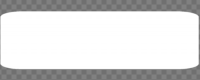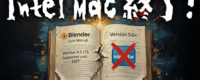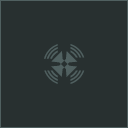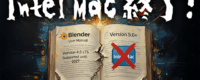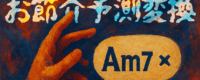最近、Kaiberという動画生成AIにハマってます。ついこの間までstable diffusionのおかげで、手軽にアートワークが作れるようになったと喜んでいたのに、今度は動画ですか。うーん、AIの発展は目覚ましい。

やはりYouTube等の動画サイトに音楽を投稿するなら、静止画1枚だけではなく、ちゃんとMVという体裁をとりたい。
でもMVって、そう簡単には作れないんですよ。いくら僕がすべて自分でやらないと気が済まない性分だからといって(笑)、1曲完成するたびにMVまで作ってたら音楽制作の時間がなくなってしまいます。
だから今後は、他者にMV制作を頼むことにしました。個人的には「他者」がAIだろうと人間だろうと大して関係ないです。要は、自分の曲に合った映像を得られればそれで良し。あ、もちろん、イメージに合う映像が作れた時は自分で作りますけどね(笑)
Kaiber
で、Kaiberのお話。
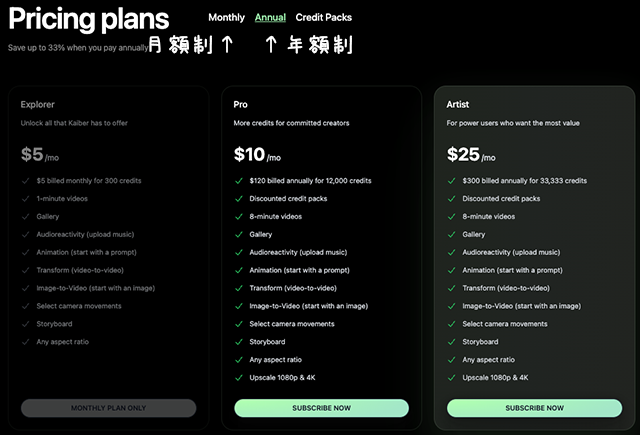
1週間なら無料で使用でき、その際に30クレジット付与されます。基本的には1クレジットで1秒なので、30クレジットだと30秒の動画を生成できます。まあ、あっという間に消費して試行錯誤で終わってしまうので「使用」というよりは「試用」ですけど。
利用する上での注意点としては2つ。
最初に決済しなければならないシステムなので、1週間経過すると自動的に有料プランに移行してしまいます。利用の意思がないのであれば、必ず1週間以内に解約しましょう。
それと、デフォルトだと年額制になっているので、契約するなら月額制がオススメです。ご多分に漏れず年額の方が割安ですが、利用頻度が低いなら月額制の方がトータル的にはお得かと思います。
生成素材の指定
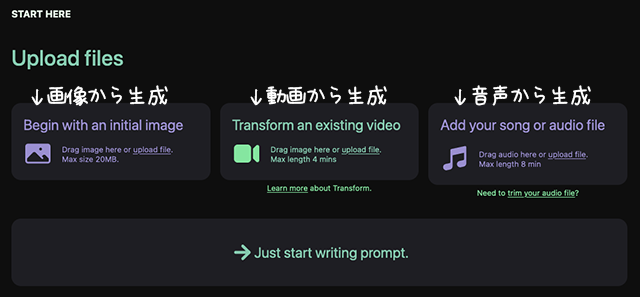
動画生成には、以下の4つのモードがあります。
◇ 画像から生成 (1クレジット/秒)
具体的なイメージがあるならこのモード。
こちらは「時間の止まった町」のジャケを使ってテスト出力。なぜか葉がどんどん減っていく謎(笑)
◇ 動画から生成 (5クレジット/秒)
素材内の動きを活かしたい場合はこのモード。ただし、手ブレが酷かったりするとあっさり破綻します。
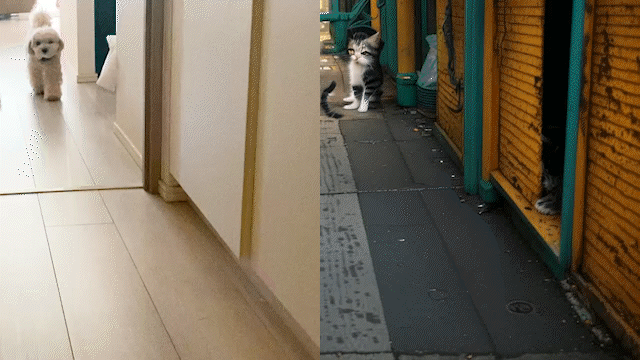
妹の愛犬を猫にしてみましたが、ちょっと無理がありますね(笑) 素材の向き不向きがシビアなようです。
◇ 音声から生成 (1クレジット/秒)
ここを見る限りでは、音声(音楽)の様々な要素が映像に影響を与えるようです。がしかし! 何回か試してみるも、ほとんど効果がわかりませんでした。
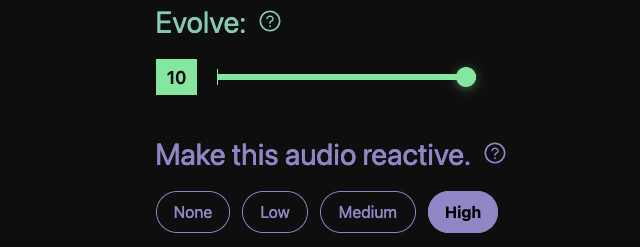
そこで思い切ってダイナミックレンジの広い曲を指定し、且つEvolbeを10、audio reactivityをhighに指定してテスト。
すると、盛り上がり部分でズームアウトがスピードアップしました。相変わらず他の効果はよくわかりませんが(笑)、波形でカメラワークの速度を制御できる点については興味深い。これを利用すれば、スピード感のある映像が作れそうです。
◇ テキストから生成 (1クレジット/秒)
AIのアイディアに期待するのであれば、素材を指定せずに「Just start writing prompt」をクリック。
プロンプトの設定
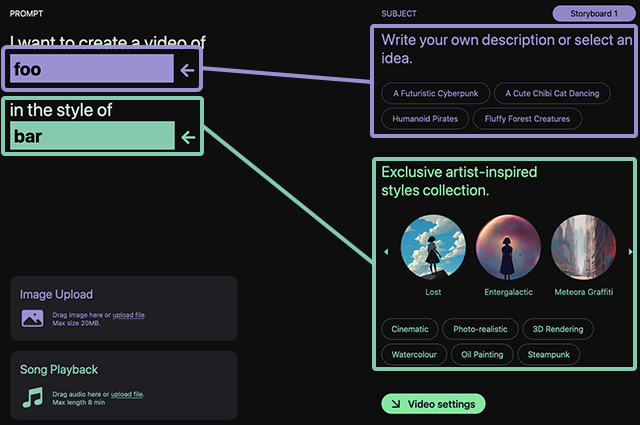
続いて、プロンプトとスタイルの設定。プロンプトは、生成する動画の内容。スタイルは、動画の見た目の設定。どちらも右のプリセットから選ぶも良し、直接入力するも良し。
日本語にも対応しているそうですが、どうせ自動翻訳を経由させているんだろうから英語で入力した方が結果は良いと思います。
イラストチックな指定すると途端にアニメ調になってしまうし、油絵を指定すると背景から衣服から問答無用にクラシカルなテイストになってしまうので、ある程度の模索は必要だと感じました。
セッティング
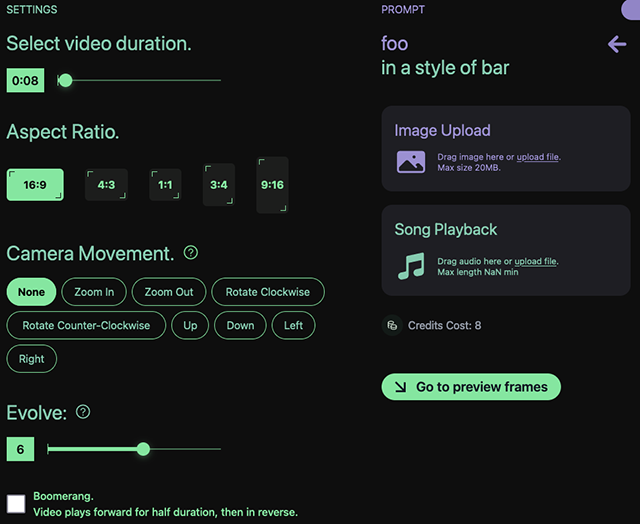
生成する動画の設定。
- video duration
動画の長さ。基本的に、1クレジット/秒。動画は、5クレジット/秒。 - Aspect Ratio
- Camera Movement
- Evolve
0はプロンプトに忠実に。10はAIオマカセ。 - Boomerang
チェックを入れると、例えば8秒の動画であれば後半4秒が前半4秒の逆再生となる。
こちらは、素材を指定せずにプロンプトのみで生成しました。実写のような生々しさは、イメージとはちがう。かと言って、アニメ調もちがう。プロンプトやスタイルの指定はかなり試行錯誤しました。
それと、AIならではの「視界の変化」を充分に得るには、1分は生成しないと面白くないと感じました。
プレビュー
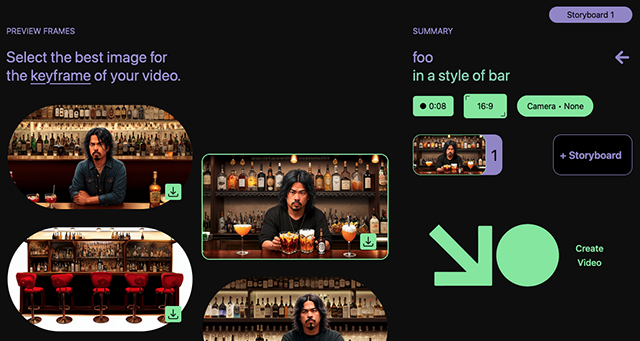
すべての設定を終えると、最初のフレームが4パターン生成されます。気に入ったフレームがあったら選択して「Create Video」をクリック。その先は、AI頼みです。
気に入らなければ、前のフェーズに戻って各所を修正。ちなみに前のフェーズには、SUMMARYの横の←をクリックすることで戻れます。
ストーリーボード
途中からイメージを変えたいような場合に、最大で5つのストーリーボードが使えます。ボードごとにプロンプトやスタイル、カメラワークを設定でき、各ボードを1本の動画として出力してくれます。
これは便利そうな機能。で、さっそく試してみたのですが問題発生。2つのストーリーボードのカメラワークを、どちらも「zoom-in」に設定したのに、2番目のボードのカメラが動かないのです。
何回か試しましたが、結果は同じでした。僕の設定が悪かったのか? この件については、現在問い合わせ中です。
要望
- 途中経過を知りたい
現状、最初のフレームだけで完成形を予測しないとならないのですが、それってほぼ無理ですよね。ある意味ギャンブル。いや、ギャンブルは勝つことがあるけど、Kaiberは勝っても負けてもクレジットを消費する……。なので、せめて途中途中をサムネで確認させてほしい。 - ランダムシード
生成した動画は二度と再現できません。なのでランダムシードを設定可能にして、イメージをキープしたり再現できるようにしてほしい。まあ、そう簡単には行かないのかもしれませんが……。
総評
残念ながら、現状では実用性が乏しい印象を受けてます。がしかし、MVでの使用ならかなり面白い映像が得られます。
というわけで面白いサービスだったので、つい長くなってしまいました(笑) それにしても、AIの技術はすごいですね。でもまだまだ黎明期。今後どのように進化するのか楽しみです。